द्वारा श्रीलक्ष्मी मेनन
विंडोज 10 में लाइब्रेरी कैसे दिखाएं:- आपके कंप्यूटर में बहुत कुछ होगा फ़ाइलें और फ़ोल्डर्स विभिन्न श्रेणियों के विभिन्न नामों के तहत और विभिन्न स्थानों पर संग्रहीत। इन फ़ाइलों को प्रबंधित करने का सबसे अच्छा तरीका उन्हें विभिन्न फ़ोल्डरों, सबफ़ोल्डर्स और फ़ाइलों में पदानुक्रमित रूप से व्यवस्थित करना है। कभी-कभी, एक महत्वपूर्ण फ़ाइल जिसे आप अभी चाहते हैं या अपने कंप्यूटर में कई स्थानों पर बिखरी हुई फ़ाइलों को प्रबंधित करने के लिए एक समय लेने वाला कार्य है। पुस्तकालयों एक सुविधाजनक सुविधा है जिसे विंडोज 7 में पेश किया गया था। यह सुविधा ऐसी बिखरी हुई फ़ाइलों और फ़ोल्डरों को एकल संग्रह के रूप में प्रदर्शित करके उन तक पहुँचने के लिए एक केंद्रीय स्थान प्रदान करती है। एक सुव्यवस्थित उपकरण के लिए पुस्तकालय सुविधा एक बहुत ही उपयोगी उपकरण है। यह आपको फ़ाइलों को आसानी से पुनर्प्राप्त करने में सहायता करता है। हालाँकि, डिफ़ॉल्ट रूप से पुस्तकालयों को विंडोज 8 से कार्रवाई से बाहर कर दिया गया था। पहली नज़र में, आपको यह विकल्प विंडोज 10 प्लेटफॉर्म में नहीं मिलेगा। और जब आपने सोचा कि यह सुविधा विंडोज 10 में उपलब्ध नहीं हो सकती है, तो लाइब्रेरी सुविधा को सक्षम करने के लिए यहां कुछ आसान कदम हैं।
यह भी पढ़ें:कुछ भी खोजने के लिए ऑपरेटरों के साथ विंडोज 10 अग्रिम खोज चाल
नीचे दिए गए चरणों का पालन करें:
- पहला खुला विंडोज़ एक्सप्लोरर. पर क्लिक करें राय ऊपर बाईं ओर विकल्प चुनें और दबाएं विकल्प बटन।
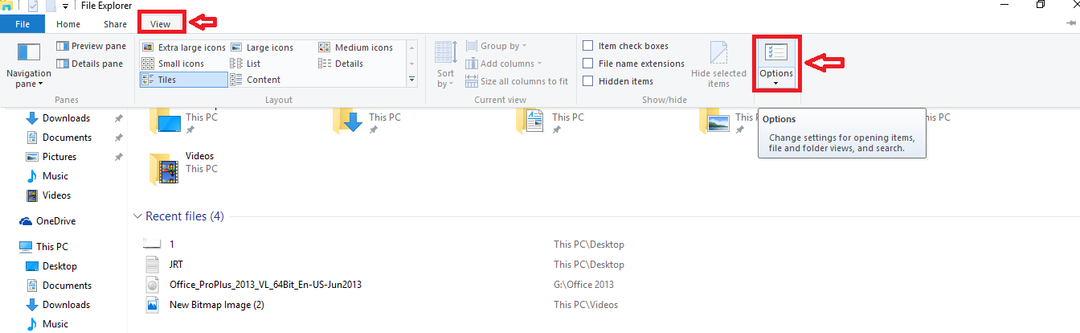
- एक विकल्प खिड़की खोली जाएगी। चुनें राय विंडो में टैब।
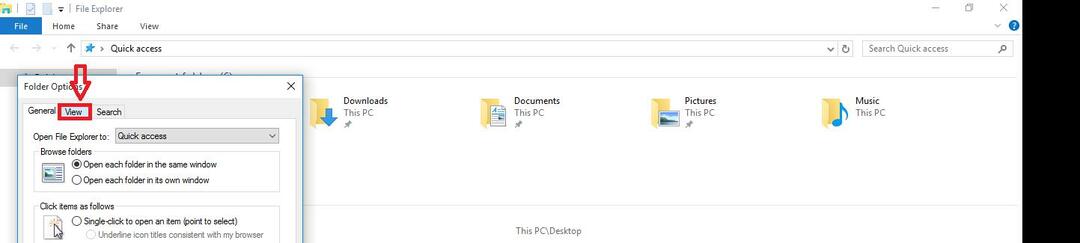
- आपको उन्नत सेटिंग्स के अंतर्गत दिखाई देने वाले विकल्पों की एक सूची मिलेगी। इन विकल्पों में से, पर क्लिक करें पुस्तकालय दिखाएं विकल्प। दबाओ ठीक है बटन।
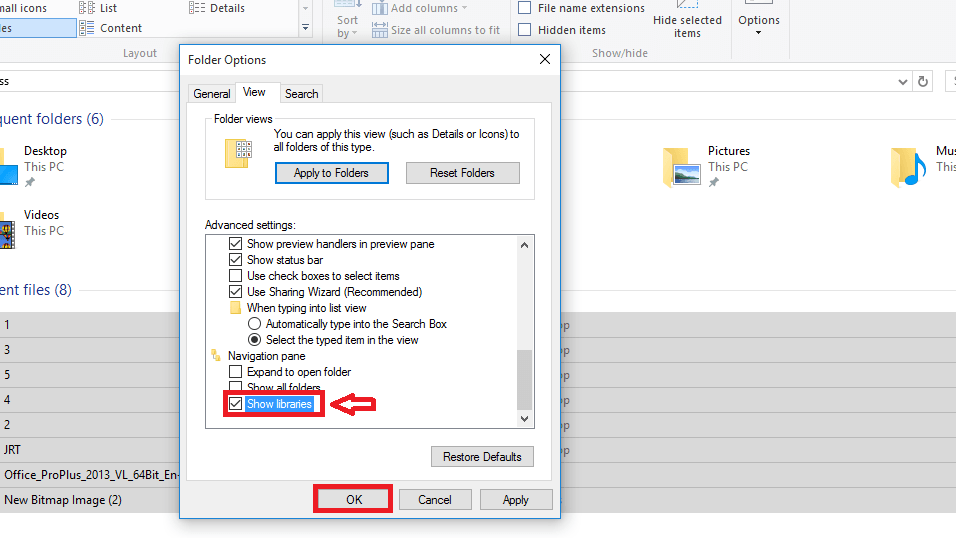
- आप विंडोज एक्सप्लोरर के बाईं ओर पुस्तकालयों को देख सकते हैं। किसी विशेष पुस्तकालय में एक फ़ोल्डर जोड़ने के लिए, दाएँ क्लिक करें फ़ोल्डर और क्लिक करें पुस्तकालय में शामिल.
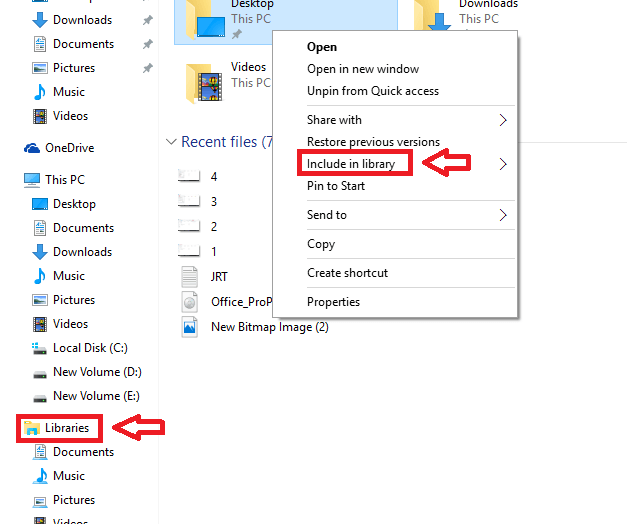
आपके सभी असंगठित सामान में अब एक संरचित व्यवस्था होगी। आप फ़ोल्डर, दिनांक या फ़ाइलों के अन्य विनिर्देशों के अनुसार आइटम सॉर्ट कर सकते हैं। इसलिए अपनी संगीत लाइब्रेरी को कलाकार के अनुसार क्रमबद्ध करने के लिए लाइब्रेरी का सर्वोत्तम उपयोग करें ताकि आप तुरंत ट्यून कर सकें अपने पसंदीदा कलाकार में या अपने प्रियजनों की तस्वीरों को देखने के लिए फ़ोटो को कस्टमाइज़ करने के लिए नहीं समय!
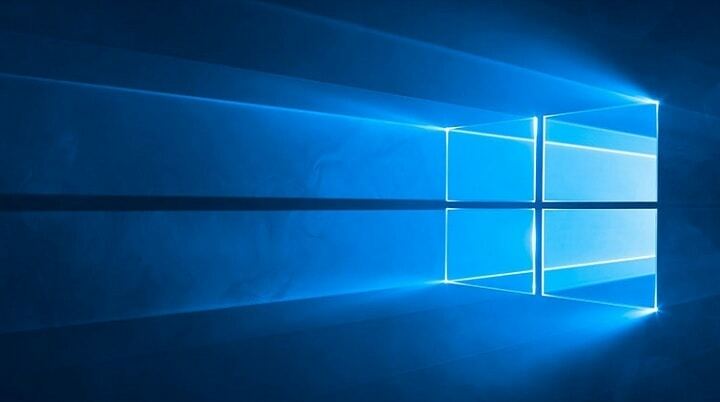
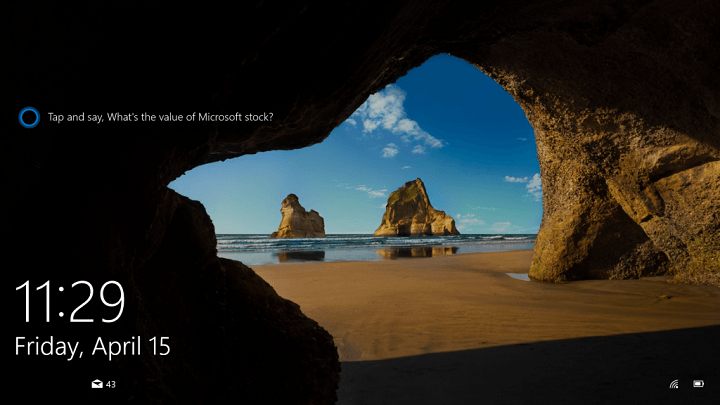
![विंडोज 10 लॉगिन स्क्रीन गायब है [स्टेप-बाय-स्टेप गाइड]](/f/816c1a1842a25cf2908c5e4ae47c941b.jpg?width=300&height=460)